الإصلاح: Samsung Galaxy A22 لا توجد مشكلة في الإشارة أو الشبكة
Miscellanea / / February 15, 2022
تم إطلاق هواتف Samsung Galaxy A22 الذكية ذات الميزانية المحدودة في السوق الأوروبية والتي تجلب a شاشة HD + Super AMOLED مقاس 6.4 بوصة ومعالج MediaTek Helio G80 مقترن بذاكرة وصول عشوائي تصل إلى 6 جيجابايت و 128 جيجابايت من تخزين.
ومع ذلك ، أبلغ بعض المستخدمين أنهم يواجهون مشاكل في الشبكة. Galaxy A22 لا توجد إشارة أو مشكلة متعلقة بالشبكة ليست شائعة على الرغم من عدم وجود أجهزة تم اكتشافها من المصنع مباشرة. بدلاً من ذلك ، قد يكون الأمر بسيطًا مثل خطأ أو مشكلة بسيطة في البرنامج أو شيء خاطئ في إعدادات الشبكة.
بالطبع ، لا يزال هناك احتمال أن يتم إلقاء اللوم على أحد مكونات الأجهزة في مشكلة الشبكة. لذلك ، إليك كل ما تحتاج لمعرفته حول إصلاح مشكلة شبكة Galaxy A22 باستخدام استراتيجيات استكشاف الأخطاء وإصلاحها المذكورة أدناه.
محتويات الصفحة
-
كيفية إصلاح مشكلة عدم وجود إشارة في Samsung Galaxy A22؟
- تحقق من قوة الشبكة / الإشارة
- تحقق من الانقطاعات
- قم بتشغيل وضع الطائرة
- أعد تشغيل الهاتف
- تحقق من نوع الشبكة المفضل
- تغيير الناقل الخاص بك
- استخدم خدمات التجوال
- تحقق مما إذا كانت بطاقة SIM تالفة
- امسح قسم ذاكرة التخزين المؤقت
- إعادة تعيين إعدادات الشبكة
- قم بإبلاغ مركز خدمة Samsung.
- استنتاج
كيفية إصلاح مشكلة عدم وجود إشارة في Samsung Galaxy A22؟

دعنا نرى كيف يمكنك تشخيص السبب الجذري ومحاولة إصلاح مشكلة الشبكة باستخدام استراتيجيات استكشاف الأخطاء وإصلاحها المختلفة المذكورة أدناه.
تحقق من قوة الشبكة / الإشارة
تعتمد قوة الشبكة أو الإشارة على الناقل الذي تتصل به والأبراج الخلوية في المنطقة المجاورة. إذا كنت في مدينة مترو ، فأنا أشك في أنك ستكون بعيدًا عن برج خلوي ، ومع ذلك ، تتغير الأشياء عندما تكون في المستوى 2 أو المدينة أو المدينة أو القرية من المستوى 2 أو المستوى 3. نظرًا لقلة عدد الأبراج الخلوية ، ستتدهور قوة الإشارة تدريجيًا عندما ترسم مسافة أبعد من أقرب برج خلوي.
يجب أن يكون هذا كافيًا لتأكيد أنك بحاجة إلى التحقق مما إذا كان هناك برج خلوي قريب. إذا كانت الإجابة بنعم ، يجب أن تكون قوة الشبكة ممتازة أو جيدة إذا كان هناك شيء يعيق موجات الراديو من برج الخلية إلى مستقبل هاتفك.
تحقق من قوة الشبكة على هاتفك وتحقق منها على جهاز آخر باستخدام نفس شركة الاتصالات. إذا كانت القوة أضعف بطريقة ما من جانبك ، فقد يكون هناك خطأ ما في هاتفك. على العكس من ذلك ، إذا كانت المشكلة هي نفسها على الأجهزة الأخرى ، فإما أن يكون الناقل يواجه انقطاعًا أو أن المنطقة التي تتواجد فيها لا تحتوي على أبراج خلوية كافية للحصول على إشارة أفضل.
تحقق من الانقطاعات
يتعامل مشغل شبكة الجوال الخاص بك مع عشرات الآلاف من الأجهزة في أي منطقة معينة مما يعني أنه يحتاج إلى الحفاظ على تشغيل الأنظمة في جميع الأوقات. إذا تدهورت الشبكة فجأة وانقطعت تمامًا ، فمن المحتمل أن يكون برج (أبراج) الهاتف الخلوي من حولك قد أصبح خارج الشبكة.
يمكنك التحقق من حالات الانقطاع على حساب Twitter أو موقع الويب الخاص بشركة الاتصالات أو إذا كان لديها بوابة مخصصة للانقطاع حيث يمكنك التحقق من المعلومات في الوقت الفعلي. بالطبع ، قد يثير هذا القلق من شركة نقل إلى أخرى ، لذا سيتعين عليك بذل بعض الجهود للعثور على المعلومات ذات الصلة.
الإعلانات
قم بتشغيل وضع الطائرة
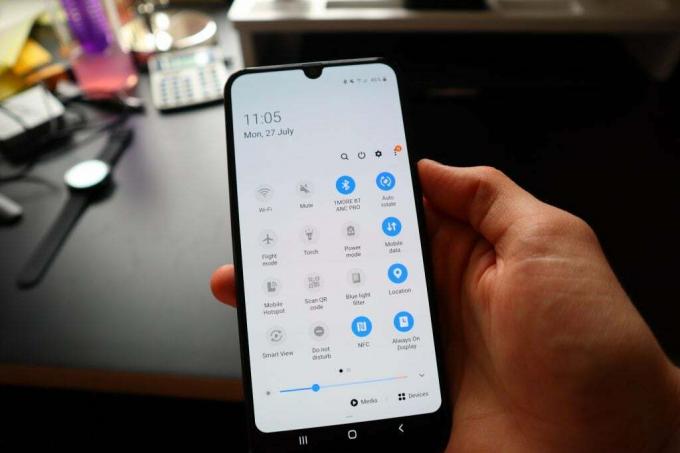
ستحاول هذه الطريقة الخاصة إصلاح مشكلات شبكة Galaxy A22 من جانبك. عند تشغيل وضع الطائرة ، فإنه يقطع بشكل أساسي الشبكة الخلوية مؤقتًا. ومع ذلك ، فهو يعمل كإصلاح للأخطاء في حالة وجود مشكلة في الشبكة على هاتفك بسبب أي شبكة مؤقتة أو خلل متعلق بالبرنامج. يجب أن يكون تبديل وضع الطائرة عدة مرات كافيًا لاستعادة الشبكة على هاتفك. إذا لم ينجح الأمر ، فجرب طريقة أخرى.
أعد تشغيل الهاتف
تعد إعادة تشغيل الجهاز أمرًا جوهريًا لأنه يميل إلى حل مشاكل أكثر مما تتخيل. تعد مشكلات الشبكة أكثر شيوعًا على الهواتف الذكية ويمكن أن تكون بسبب ذاكرة التخزين المؤقت التالفة والتطبيقات القديمة ومواطن الخلل في البرامج وما إلى ذلك. تبين أن إعادة تشغيل الهاتف يمكن أن تساعد هنا أيضًا. عليك فقط إيقاف تشغيل الهاتف ، وإبقائه في وضع الخمول لبضع دقائق وإعادة تشغيله مرة أخرى. يجب أن يكون الهاتف قادرًا على التسجيل في الشبكة المتاحة على الفور.
الإعلانات
تحقق من نوع الشبكة المفضل
يقدم مشغل شبكة الجوال خدمات 2G و 3G و 4G. يحتوي كل هاتف على فتحة لبطاقة SIM مع إمكانات هبوطية مثل فتحة تدعم 4G تدعم شبكات 2G و 3 G و 4 G. ومع ذلك ، إذا كانت فتحة بطاقة SIM لديك تدعم شبكة الجيل الثالث ، فلن تتمكن من استخدام بطاقة 4G SIM مع الهاتف. تحقق مما إذا كانت بطاقة SIM الخاصة بك والفتحة متوافقة.
السبب الآخر الذي يجعلك ستواجه مشكلات مع الشبكة هو اختيار نوع الشبكة المفضل غير الصحيح. لديّ شريحة 4G ويدعم هاتفي ثلاثة أنواع من الشبكات ، أي 2G / 3G / 4G (تلقائي) ، 2G / 3G (تلقائي) ، و 2G فقط. إذا اخترت النوع الأول ، فستسجل بطاقة SIM في شبكة 4G وتسمح لي بالوصول الخلوي. ومع ذلك ، إذا لم تكن هناك شبكة 4G متاحة ، فيمكنها التبديل إلى 3G و 2G كنسخة احتياطية. إذا حددت النوع الثاني وحاولت الوصول إلى 4G ، فلن يتم ذلك.
وبالتالي ، تأكد من تحديد الشبكة المفضلة الصحيحة. إليك كيف يمكنك القيام بذلك.
- فتح إعدادات.
- اذهب إلى التوصيلات >> شبكات المحمول.
- الشروع في "وضع الشبكة" واختر "4G / 3G / 2G (اتصال تلقائي)".
- تحقق مما إذا كانت الشبكة قد تمت استعادتها أم لا.
- يمكنك أيضًا إعادة تشغيل هاتفك بسرعة.
تغيير الناقل الخاص بك
إذا كان مشغل شبكة الجوال (مزود الشبكة) هو المشكلة بحد ذاته حيث لا تحصل على قوة إشارة جيدة بغض النظر عن مكان استخدام هاتفك ، فمن الأفضل التبديل إلى مشغل شبكة جوال آخر لإجراء تغيير. يمكنك استخدام نفس الرقم واستخدام خيار النقل لتغيير الناقل وحتى الحصول على عروض مثيرة من المزود الجديد. تأكد من أن شركة الاتصالات الجديدة لديها بنية تحتية لشبكة الصوت في منطقتك من أجل استقبال أفضل للشبكة.
استخدم خدمات التجوال
إذا كنت خارج دائرة الشبكة ، فقد تضطر إلى تمكين خدمات التجوال حتى تتمكن من الاتصال بالشبكة الخلوية. اذهب إلى الإعدادات >> اتصالات والبحث عن "خدمات التجوال". قم بتشغيله. يجب أن يؤدي هذا إلى استعادة مشكلات الشبكة المتعلقة بالتجوال.
تحقق مما إذا كانت بطاقة SIM تالفة
هل غالبًا ما تزيل بطاقة SIM الخاصة بك؟ هل كان هناك أي تلف ناتج عن السوائل في الهاتف يتضمن فتحة بطاقة SIM؟ حسنًا ، اتضح في حالة تلف بطاقة SIM أو فتحة SIM ، فقد تفقد الوصول الخلوي جزئيًا أو كليًا لأن النظام لن يكون قادرًا على قراءة ما إذا كانت هناك بطاقة SIM مُدخلة أم لا. يتضمن التشخيص السريع أخذ أداة إخراج بطاقة SIM. أخرج بطاقة SIM وافحصها.
في حالة تلف بطاقة SIM ، يمكنك طلب استبدالها من نفس الناقل في غضون ساعتين. في حالة تلف فتحة بطاقة SIM بطريقة ما ، يمكنك الحصول على مساعدة من أحد الفنيين في مركز الخدمة لإصلاحها أو استبدالها.
امسح قسم ذاكرة التخزين المؤقت
تعمل ملفات ذاكرة التخزين المؤقت على تسريع عملية استرداد التطبيقات ومواقع الويب ، ومع ذلك ، فمن السهل أن تتلف ، مما ينهيك في مشكلة الخلل المستمر ، ومشاكل التجميد ، وما إلى ذلك. تحقق مما إذا كان مسح قسم ذاكرة التخزين المؤقت يساعدك في حل مشكلة مشكلة الشبكة أم لا.
- قم بإيقاف تشغيل Samsung Galaxy A22.
- اضغط على زرين في وقت واحد - V.olume Up + Power Key لبضع ثوان حتى لا يهتز الهاتف.
- اذهب إلى "مسح قسم ذاكرة التخزين المؤقت" من الخيارات المحددة باستخدام مفاتيح رفع مستوى الصوت وتحديده باستخدام زر الطاقة.
- سيُطلب منك تأكيد حذف قسم ذاكرة التخزين المؤقت ، لذا حدد "نعم".
- أخيرًا ، حدد "اعاده تشغيل النظام الان" من الخيارات ويتم ذلك.
إعادة تعيين إعدادات الشبكة

يمكنك إعادة تعيين إعدادات الشبكة والتحقق مما إذا كان ذلك سيؤدي إلى استعادة الشبكة الخلوية على جهازك. على ما يبدو ، هذا ما تفعله عند وجود مشكلة في إعدادات الشبكة.
- يمكنك الذهاب إلى الإعدادات >> الإدارة العامة.
- الشروع في إعادة تعيين >> إعادة تعيين إعدادات الشبكة.
- بعد ذلك ، حدد ملف بطاقة SIM SIM 1 أو SIM 2 >> انتقل إلى إعادة تعيين الإعدادات >> إعادة تعيين ويجب أن تكون قادرًا على ذلك إعادة تعيين إعدادات الشبكة هناك مباشرة.
تقرير إلى مركز خدمة سامسونج.
إنه الملاذ الأخير بالتأكيد. بدون استقبال خلوي مناسب ، لن يكون هاتفك سوى قطعة غير مهمة ما لم تلتزم باستخدام الهاتف على شبكة WiFi طوال الوقت. قد تكون مشكلة متعلقة بالأجهزة وتتطلب إبلاغ مركز الخدمة بالمشكلة. بالطبع ، لديك خياران ، أي الذهاب إلى مركز خدمة Samsung معتمد أو مركز خدمة محلي يعمل لعدة علامات تجارية. في كلتا الحالتين ، لا تفعل ذلك بنفسك إلا إذا كنت تعلم أن تصلحه بنفسك.
استنتاج
ها أنت ذا. جميع طرق استكشاف الأخطاء وإصلاحها الممكنة لاستخدامها لإصلاح Samsung Galaxy M21 و Galaxy M51 لا توجد مشكلة في الإشارة أو الشبكة. لا تخبرنا بالطريقة التي أدت بالفعل إلى إصلاح مشكلات الشبكة.


